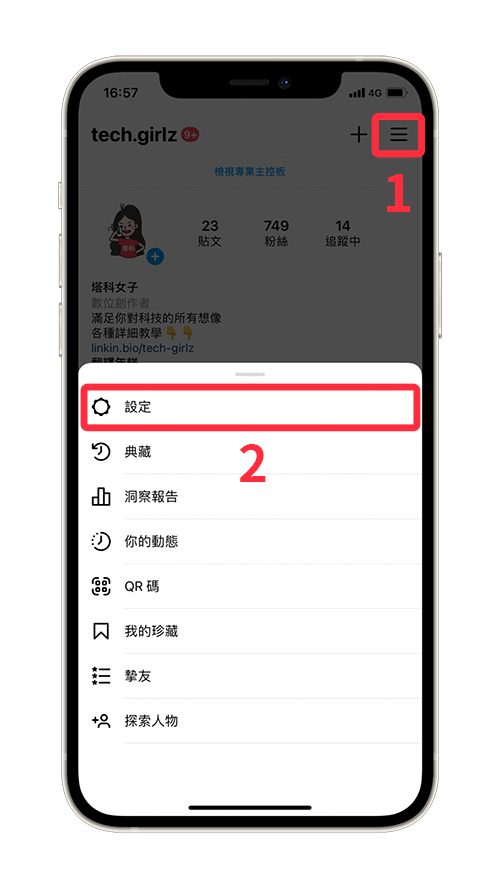17.4K


如果你有額外辦一個比較沒人知道的 Instagram (IG) 小帳,那麼其實你可以將它跟自己的主帳號連結,這樣只要使用主帳號登入就能輕鬆使用其他 IG 小帳,這功能稱為「多帳號登入」。
那麼要如何將 IG 小帳與主帳號連結?如何取消或移除 IG 小帳與主帳號的連結?本篇都會有完整教學。
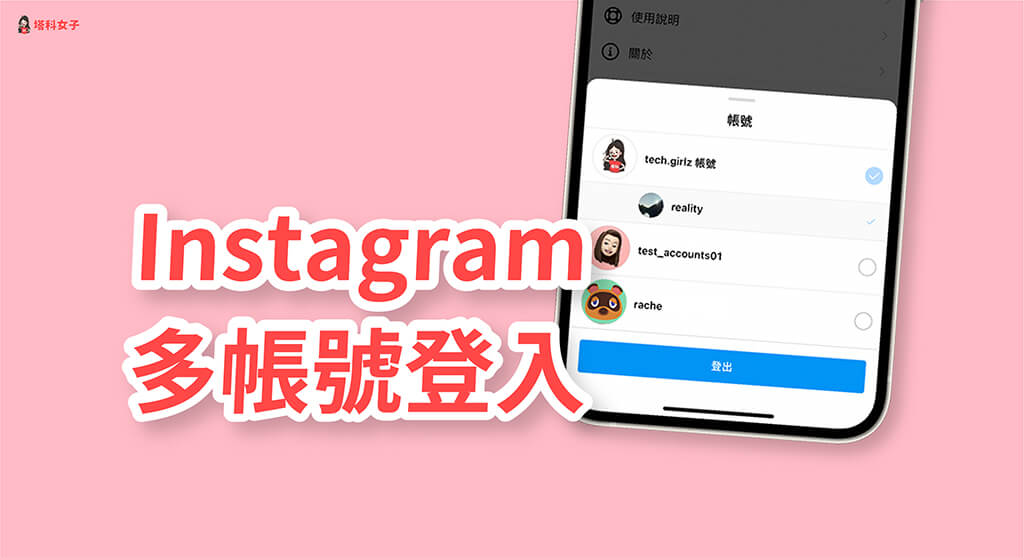
Instagram (IG) 小帳如何與主帳號連結?
步驟 1. 設定
首先請開啟 IG 主帳號的個人檔案,按一下右上角的「導覽列」圖示,然後選擇「設定」。
步驟 2. 登入資料
接著往下滑,點選「登入資料」>「繼續」。
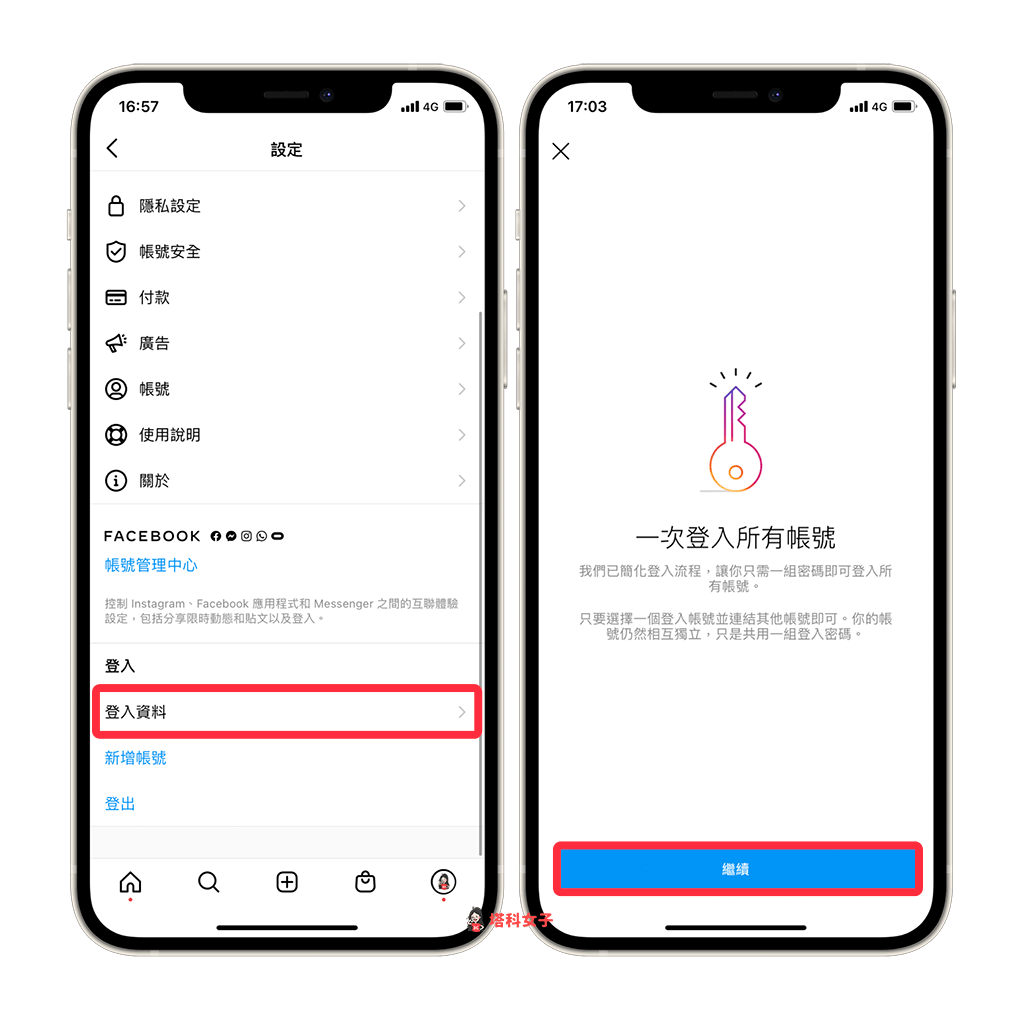
步驟 3. 選擇 IG 主帳號
由於我們要用主帳號來登入其他的 IG 小帳,所以在「選擇登入方式」這邊,請選擇 Instagram 主帳號。
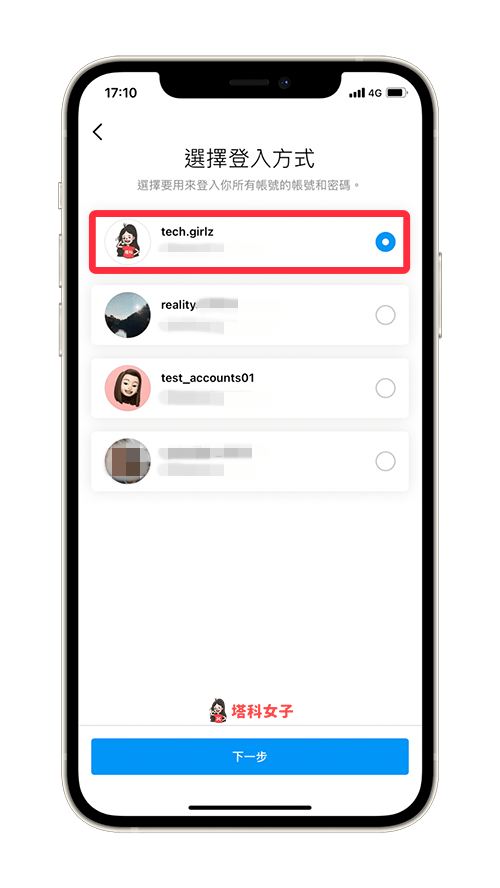
步驟 4. 選擇要連結的 IG 小帳
接著,這邊請點選你想要與主帳號連結的 IG 小帳,完成後按一下「下一步」。
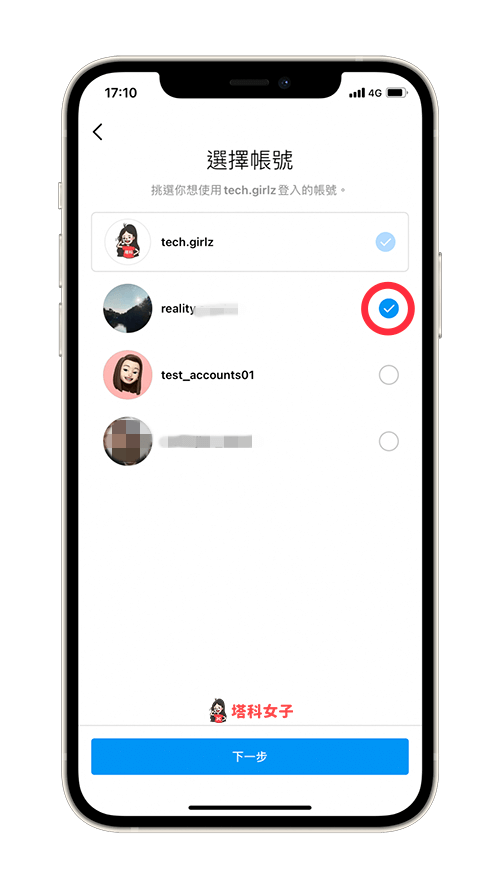
完成之後,以後要登入時只需要輸入 Instagram 主帳號的帳號密碼,即可控制主帳號和小帳了。
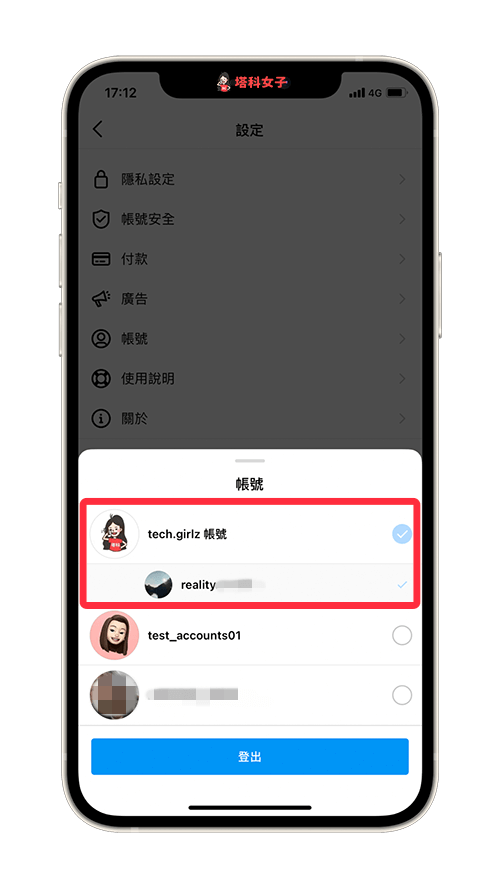
Instagram (IG) 小帳如何取消主帳號連結?
步驟 1. 登入資料
如果你希望將自己的 IG 小帳與主帳號取消連結的話,其實也很簡單。首先請開啟 IG 小帳的個人檔案,點選「設定」>「登入資料」。
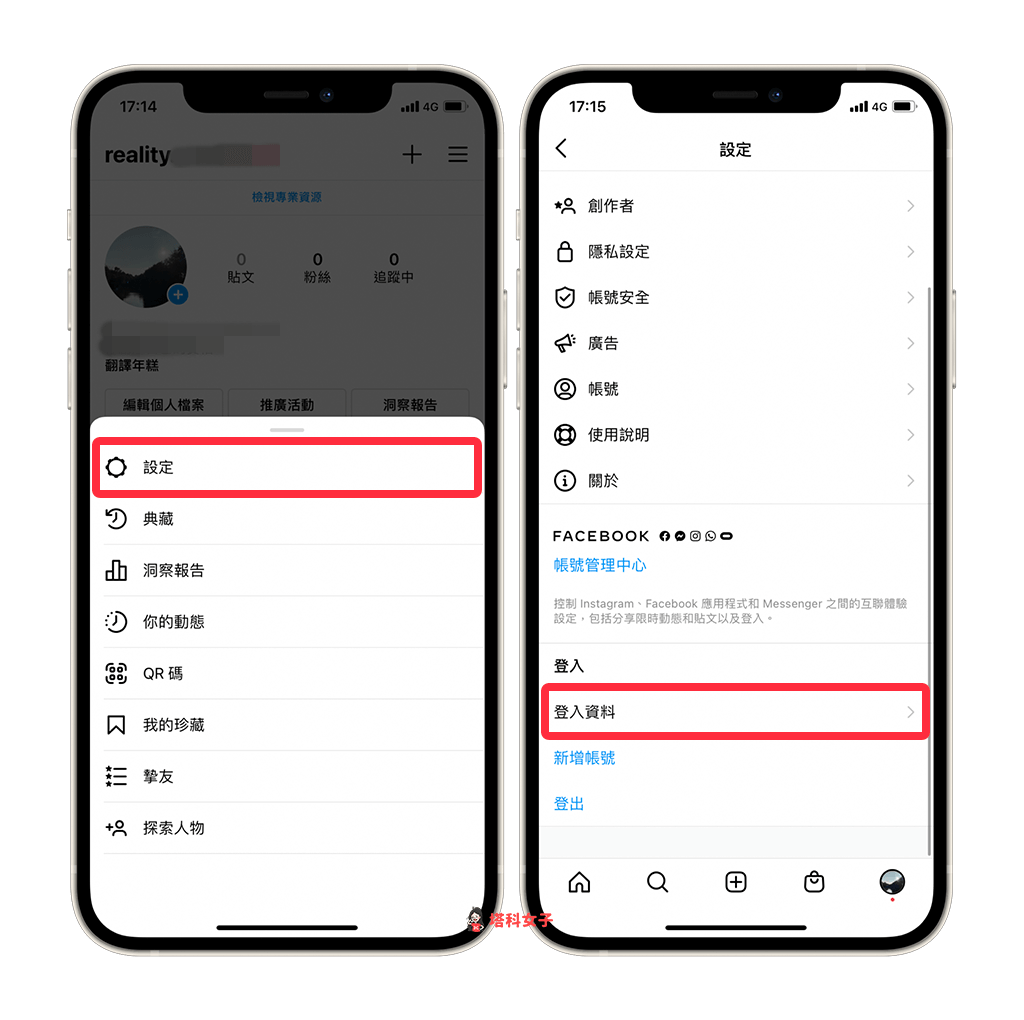
步驟 2. 移除連結
然後這邊顯示的就是能登入你 IG 小帳的主帳號,點選「⋯」後選擇「移除」。
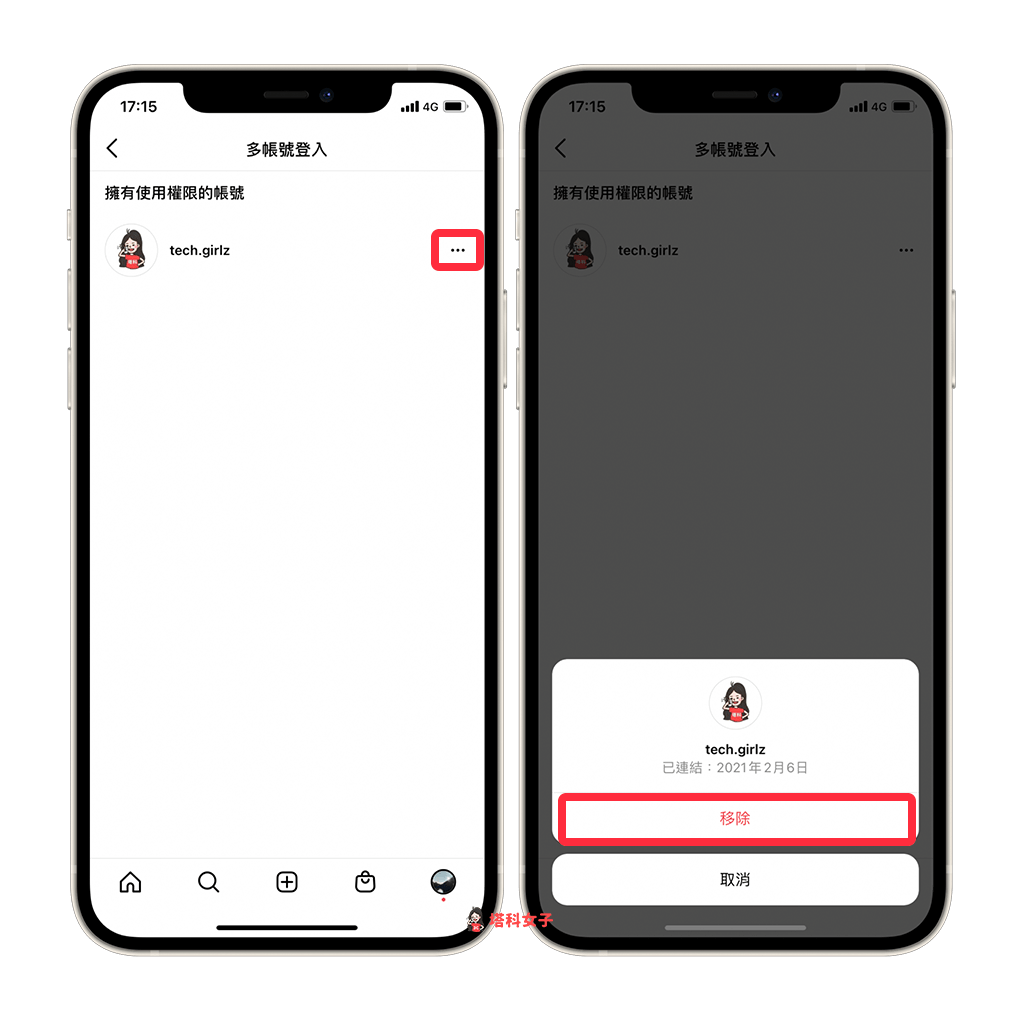
最後它會跳出視窗問你是否確認要移除主帳號可以登入的權限,直接點選「移除」,這樣就完成了。你的 IG 小帳就會恢復成完全獨立的登入方式。
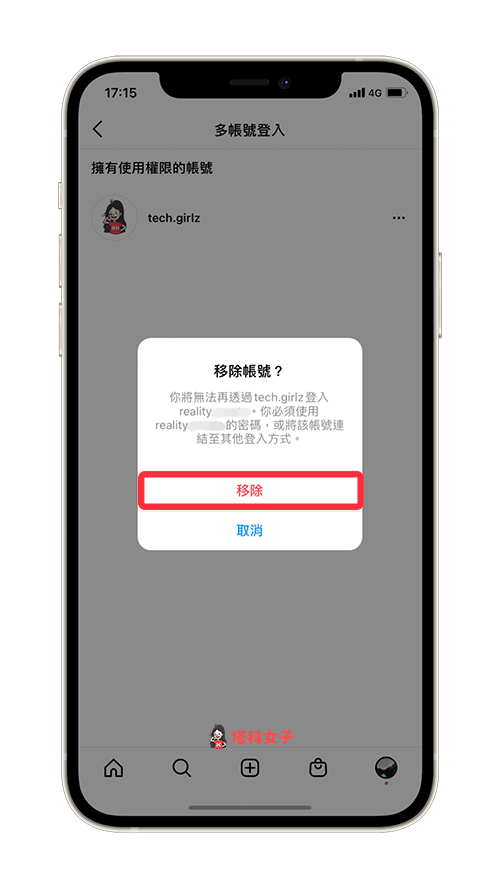
總結
透過本文的教學你就可以輕鬆地將 IG 小帳與主帳號連結,也能一鍵取消連結,有需求的用戶們可以試試看喔。